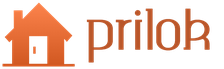Смарт-телебачення — одна з технологій, що динамічно розвиваються в наш час.
Smart TV значно розширює межі традиційного ТБ, надаючи більший комфорт під час перегляду фільмів.
У цій статті ми описали встановлення та оновлення браузерів на розумні ТВ-пристрої.
Samsung App TV
Це офіційний магазин програм Samsung через який відбувається встановлення та оновлення програмного забезпечення пристрою. Магазин встановлений на всі сучасні телевізори компанії.
На більшості моделей цієї марки встановлено фірмовий браузер сторінок.
У нього є безліч переваг:
- ступінчасте переміщення між елементами сторінок;
- встановлення віджетів на телевізор безпосередньо з мережі;
- підтримка розширення 1920х1080;
- можливість керування зі смартфона, синхронізованого з ТВ;
- введення інформації у пошуковий рядок прямо з пульта.
Якщо не влаштовує такий варіант, можна завантажити інший браузер.
Як встановити браузер на Samsung Smart TV

Змінити браузер можна через сервіс Smart Hub. Для цього відкрийте магазин Samsung App TV і виберіть відповідний додаток.
Не на всіх моделях можна змінити стандартний браузер. Така опція доступна для останніх моделей, наприклад, D6300, D7000, D7900, D8000 та деяких інших.
Алгоритм установки браузера на телевізорах Samsung:
- Для переходу в Smart Hub натискаємо на пульті дистанційного керування ТВ кнопку з кольоровим логотипом;
- Шукаємо потрібну програму;
- Вибравши найкращий варіант, натискаємо на пульті «ОК»;
- Натискаємо "Завантажити";
- Відкрити новий браузер можна за допомогою кнопки «Запуск».
Як оновити браузер на Samsung Смарт ТВ
Іноді вже встановлений браузер необхідно оновлювати для швидкої та коректної роботи.
Зробити це можна самостійно. Однак, вбудований браузер оновлюється тільки разом з прошивкою.
Проте зробити це можливо:
- Відкриваємо Меню.
- Переходимо до розділу «Підтримка».
- Знаходимо "Оновлення ПЗ".
- Якщо доступне оновлення, натискаємо «ОК».
Оновлення відбувається швидко, вплинути на процес може лише швидкість передачі даних.
Якщо потрібно оновити сторонній браузер, встановлений з магазину програм, то порядок дій такий:
- Заходимо у Смарт Хаб.
- Відкриваємо каталог завантажених програм.
- Знаходимо необхідний браузер.
- Запускаємо оновлення.
Насправді, оновити браузер на Samsung Smart TV не складніше, ніж програма на смартфоні.
LG TV

У нових телевізорів LG вже є встановлений браузер від компанії.
Бренд — першопрохідник по Смарт ТВ, випускати пристрої з такою функцією він почав ще в 2009 році.
Веб-браузер від LG пропонує:
Якщо користувачеві недостатньо можливостей «рідного» браузера, можна встановити додатковий.
Як встановити браузер на LG Smart TV
Вона є офіційним магазином додатків виробника, що сильно нагадує звичайний Google Плей, наприклад.
Щоб користуватися LG Smart World, потрібно пройти реєстрацію на офіційному сайті LG. У процесі реєстрації потрібно ввести адресу електронної пошти та придумати пароль для входу до системи.
Заходимо в магазин додатків під своїми даними та встановлюємо програму наступним чином:
- Відкриваємо каталог;
- Вибираємо браузер, що сподобався, зі списку;
- Відкриваємо опис програми зі скріншотами;
- Натискаємо "Завантажити";
- Після завершення встановлення запускаємо браузер.
Після встановлення на панелі меню з'явиться ярлик програми.
Як оновити браузер на LG ТВ
Оновлення попередньо встановленого браузера виконується через знімний носій разом із прошивкою телевізора.
Як це зробити:
- Натискаємо кнопку "Налаштування" на пульті управління;
- Вибираємо розділ Підтримки у меню;
- Відкриваємо пункт "Оновлення";
- Перевіряємо наявність доступних оновлень;
- За наявності нової прошивки - встановлюємо;
- Після завантаження потрібно перезапустити пристрій.
Оновити встановлену програму з LG Smart World можна там:
- Заходимо до магазину додатків;
- Вибираємо встановлений браузер;
- Оновлюємо.
У процесі оновлення не варто вимикати телевізор або виконувати інші складні процедури - це вплине на коректність процесу.
Також відіграє роль стійкість інтернет-з'єднання та його швидкість, що можуть змінити час оновлення.
На закінчення
Розумні телевізори стали невід'ємною частиною нашого життя, адже можна перевіряти соціальні мережі або останні новини прямо на телевізорі.
Функціонал як вбудованих, так і сторонніх браузерів відповідає потребам користувачів.
Встановити чи оновити його можна самостійно – це не потребує жодних спеціальних навичок чи знань.
Першим вісником цього технологічного процесу, який часто називають системою «розумний дім», якраз таки було Smart TV.
Суть технології Smart TV досить проста: за допомогою вбудованого в телевізор модуля або ресівера, що підключається, телевізор фактично перетворюється на планшет, що має ряд спеціалізованих функцій.
Звичайно ж, насамперед такий пристрій призначається для того, щоб
Але також на ньому можна грати в інтерактивні ігри, відвідувати веб-сайти через вбудований браузер і робити безліч інших дій, для яких раніше використовувалися лише комп'ютери, планшети та смартфони.
Початок роботи зі Smart TV
Так як південнокорейський бренд є одним з найпопулярніших виробників телевізорів з функцією, що розглядається, налаштування і підключення Смарт ТВ Самсунг.
Умовно цей процес можна розділити на два етапи: апаратне та програмне підключення.
Перший включає фізичне підключення приставки, а також налаштування мережевого підключення на ній або безпосередньо на телевізорі.
Ця процедура не така вже й складна, але має ряд нюансів, тому їй варто присвятити окрему статтю.
Програмне ж підключення включає установку/деінсталяцію додатків Smart TV, а також їх безпосереднє налаштування.
Для включення даного режиму на пульті дистанційного керування передбачена спеціальна кнопка, яка може трохи відрізнятися на різних моделях телевізорів.
Після цього ви потрапите в меню Смарт ТВ, всі додатки (віджети) якого розміщені в декількох стрічках (конкретний їхній вигляд залежить від версії вбудованої операційної системи, яка, у свою чергу, залежить від серії телевізора).
Тут можна знайти безліч встановлених програм, багато з яких безкоштовні.
Але більшість сервісів з медіаконтентом мають безліч платних функцій і підписок.
Вбудований менеджер додатків
У кожному Смарт ТВ є свій аналог Google Play або Apple Store, у випадку техніки Samsung це Samsung Apps.
Для того, щоб зайти в офіційний каталог віджетів, необхідно вибрати відповідний розділ на екрані.

Вибравши вподобаний додаток з відповідної категорії можна перейти на його сторінку і там же завантажити його в телевізор.

Як правило, всі програми в магазині важать досить мало, тому їхнє завантаження займає менше хвилини навіть при середньому інтернет-каналі.

Після цього новий віджет повинен з'явитись у розділі «Користувачі» в основному інтерфейсі Смарт ТВ.
Деінсталяція здійснюється аналогічним чином:
У лівій навігаційній панелі переходимо в розділ «Завантажені програми».

Вибираємо непотрібний віджет і натискаємо кнопку інтерфейсу «Видалити».

Альтернативний метод передбачає використання кнопки пульта Tools, яка викликає сервісне меню.

У ньому також є опція видалення.

Працювати з магазином Samsung досить зручно, але установка неофіційних додатків вимагатиме кілька великих зусиль.
Встановлення віджетів користувача
Однак знайти дійсно безкоштовне телебачення, програми, віджети, ігри та інші розваги для Smart TV можна тільки за допомогою установки сторонніх програм.
Слід зазначити, що в залежності від серії телевізора Samsung, що вказує на рік випуску моделі, процедура роботи з віджетами користувача може дещо відрізнятися.
Для початку розглянемо цей процес на прикладі телевізора серії J (2015 випуску).
1. Для початку необхідно підготувати флешку, на якій розміщуватимуться файли встановлюваних програм. Вона обов'язково повинна мати файлову систему у форматі FAT32.

2. Потім на ній створюються папка під назвою userwidgets і в неї копіюються файли необхідних віджетів.

3. Після цього флешка вставляється у телевізор, який автоматично повинен розпізнати нові програми. Про початок процесу проінформує відповідне спливаюче повідомлення.

4. Про успішне завершення процедури також повідомить спливаюче повідомлення у верхній частині екрана.

5. Встановлені віджети будуть розміщені в підрозділі "Мої App" розділу "Програми". Видалення програм користувача здійснюється стандартним способом.
Все це дуже скидається на роботу зі звичайним настільним комп'ютером.
Але більш старі моделі телевізорів від Samsung, наприклад, попередньої серії H не так зручний у плани налаштування програмного забезпечення.
1. Першим кроком буде вхід до облікового запису Самсунг, для чого необхідно натиснути кнопку Menu на пульті і пройти шляхом Smart Hub – Samsung Accaunt.


2. Вибираємо пункт меню Log in, а потім Sign in.

3. У полі логін вводимо значення develop, а поле пароля залишаємо порожнім. Підтверджуємо ці дані за допомогою кнопки Sign in.

В результаті таких дій відкриється сервісне меню, в якому нас цікавить пункт «Start User App Sync» (почати синхронізацію власних програм).

5. На даному етапі відкриється вікно Develop IP Setting (налаштування IP розробника, в якому вказується конкретна IP-адреса сервера, з якого буде завантажено віджет користувача).

Порада:для кожної такої програми ця адреса буде різною. Дізнатися про його конкретні значення можна на сайті розробників. Наприклад, той же nStreamLmod завантажуватиметься з адреси 5.45.116.112 або 213.115.22.226).
6. Нові віджети також будуть розміщені в розділі "Мої Apps"
На цьому опис технічної сторони роботи зі Smart TV закінчено, тепер можна перейти до розгляду програм, що дають доступ до різноманітного медіаконтенту.
Класифікація віджетів користувача
Область розробок під Смарт ТВ зараз не дуже розвинена, тому в ній панує своєрідна анахрія.
Не існує жодних централізованих великих порталів, присвячених збору та каталогізації всього програмного забезпечення для Smart TV.
Окремі великі сервіси, такі як вКонтакті або YouTube створюють власні програми, окремі розробники-волонтери викладають свої продукти на сайтах у стилі Web 2.0, а кожен тематичний сайт має свій радикально відмінний від інших погляд на рейтинг найкращих віджетів.
Але все ж таки програми для Smart TV можна розділити на кілька великих тематичних категорій:
- Сервіси з різноманітним відеоконтентом із можливістю пошуку, такі як Yota Play або IVI;
- Продукти, орієнтовані працювати з потоковим IPTV;
- Різноманітні ігри та їх агрегатори;
- Інформаційні віджети, присвячені новинам, автомобілям, курсам валют та інше;
- Програми для роботи з соціальними мережами;
- Програми для перегляду 3D-контенту;
- Великі агрегатори різноманітних функцій покликані компенсувати мінімальний інтерфейс вбудованого браузера Smart TV.
Все це багатство так «розмазано» по інтернету, що знайти щось варте можна тільки на основі відгуків користувача.
Список найкращих віджетів для Смарт ТВ
На основі аналізу багатьох спеціалізованих форумів можна зробити висновок, що у кожного користувача Smart TV має бути встановлений стандартний мінімум програм, які є універсальними інструментами для використання цієї функції.
ForkPlayer
На перше місце варто поставити ForkPlayer, створений для того, щоб стандартний безкоштовний Самсунг Смарт ТВ браузер.
Його принцип роботи схожий з Opera Mini: він точно також адаптує звичайні сайти для перегляду на телевізорі, як Опера це робила для телефонів.
Крім серфінгу інтернету ForkPlayer дає можливість створювати та використовувати користувацькі плейлисти.

TheDark SmartTV Media Center
Ще одним універсальним комбайном для розширення можливостей. TheDark SmartTV Media Center.
Ця програма має десятки функцій, починаючи від відтворення webstream-відео і закінчуючи можливість перегляду фотографій у режимі слайд-шоу.
Також існує розширена версія цього софту під назвою The Dark SmartTV Media Server, що дає налаштувати з'єднання між телевізором та комп'ютером під керуванням ОС Windows, створивши потужний мультимедійний центр.

XSMART
Ще одне подібною розробкою є XSMART.
Від своїх конкурентів із попереднього пункту він відрізняється підтримкою багатьох великих контент-майданчиків, зокрема українського напівзакритого файлообмінника EX.UA.

За допомогою цих трьох віджетів можна отримати безкоштовне телебачення, телеканали, ігри та інші радощі сучасного цифрового світу.
При цьому за користуванням всією цією різноманітністю можливості не доведеться платити, що вигідно відрізняється користувацькі програми від пропозицій у Samsung Apps.
Перегляд ТВ на пристроях з ОС Android
Мобільні гаджети стали невід'ємною частиною сучасного інформаційного простору.
Тому в цій статті варто згадати і можливість перегляду потокового телебачення на пристроях під керуванням операційної системи Android.
Peers.TV
Найкраще з цим завданням справляється програма Peers.TV, які також мають версію і для iOS.
У ньому можна знайти практично будь-який з великих телеканалів та подивитися його мовлення абсолютно безкоштовно.
Більше того, весь архів трансляцій зберігається протягом тижня, що дає можливість не пропустити улюблену передачу, що йде в незручний для вас час.

Також Peers.TV дає можливість дивитися Інтернет-ТВ за допомогою IPTV плейлистів, що оцінять любителі спеціалізованого контенту.
Сподіваємося, що докладні інструкції, описані в цій статті, допоможуть багатьом користувачам телевізорів Samsung краще розібратися з функцією Смарт ТВ і отримати справді незабутній досвід знайомства з різноманітним контентом.
Допоміжна відео-інструкція:
Samsung Smart TV – чудовий вибір. Якщо ви вибрали в якості нового телевізора Samsung Smart TV, то ця стаття дійсно те, що вам потрібно. Вся інформація про оновлення програмного забезпечення для телевізора Samsung буде представлена далі, і єдине, що залишиться – виконати необхідні дії.
Особливості марки Samsung
Чому варто вибирати для використання саме ці телевізори і в чому позитивні особливості марки "Самсунг"? По-перше, звичайно ж, співвідношення ціни та якості. У даній ціновій ніші телевізори Самсунг вигідно відрізняються від своїх аналогів наявністю системи Smart TV, яка дає можливість перетворити за допомогою клавіатури нову покупку на повноцінний комп'ютер. Ця унікальна система дозволяє за наявності доступу до Інтернету абсолютно безкоштовно оновлювати контент та закачувати програми з Мережі. Таким чином, оновлення "Смарт ТВ" у телевізорах "Самсунг" пропонується, як і оновлення інших програм, абсолютно безкоштовно.
Дисплей "Супер-PVA"

У всіх телевізорах серії "Смарт" передбачено наявність найкращих у світі дисплеїв SPVA. Тобто будь-який елемент серії містить унікальну начинку, що дозволяє ефективно працювати з Мережею, а й зовнішнє виконання, що перевершує середні очікування. Небагато про технологію SPVA (Super-PVA), якою оснащена серія "Смарт ТВ". Її фірмова відмінність - збільшення кутів огляду та в цілому вдосконалена технологія РК-панелей PVA. Покращена система організації пікселів дозволяє поліпшити якість зображення на будь-якому серійному дисплеї.
Оновлення телевізорів серії "Смарт" через Інтернет
Чи можна оновити телевізор "Самсунг" самостійно з огляду на всю складність його начинки та унікальність поєднання компонентів? У цьому ще один плюс марки - інтуїтивно зрозумілий інтерфейс. Крім того, для роботи з телевізором можливе використання жестів або голосу. Завдяки Interaction, ця можливість з'являється серед інших.
А зараз безпосередньо про те, як самостійно провести оновлення

Для того, щоб дізнатися, як оновити Самсунг, телевізор 4 серії "Смарт", по-перше, ви повинні підключити його до Інтернету. Є два варіанти підключення: по Wi-Fi або дроту.
А) Підключення по вай-фай. Обов'язково мати назву мережі та пароль доступу. До будь-якої мережі, виявленої пристроєм, краще не підключатися.
- Залежно від моделі пульта виберіть кнопки Home ("будиночок") або Menu. В обох випадках необхідно буде з цих пунктів перейти до меню «Налаштування».
- З «Налаштувань» потрібно перейти до «Мережі».
- У меню "Мережа" знайти "Відкрити налаштування мережі".
- Натисніть «Відкрити налаштування мережі», щоб перейти до вибору мережі. В даному випадку – варіант «Бездротова».
- Виберіть потрібний параметр і введіть пароль від мережі.
- Дочекайтеся повідомлення "Телевізор підключено до бездротової мережі".
Якщо телевізор не підключиться, перевірте пароль на правильність та Caps Lock. Також можливе перезавантаження вайфай-роутера, проблема може бути в ньому. Як оновити "Самсунг", телевізор 4 серії, без Мережі? У разі повторних випадків відсутності з'єднання зверніться до провайдера. Інтернет обов'язково має бути підключений.
За наявності стійкого з'єднання та діючого підключення, дотримуючись інструкцій, ви підключите мережу менше ніж за 10 хвилин.
Б) Підключення кабелем.
Як оновити "Самсунг", телевізор 4 серії "Смарт", через дротове підключення?
Для підключення через роутер:
- У маршрутизатор вставляється кабель WAN. У телевізор та роутер вставляється кабель LAN. На телевізорі місце підключення кабелю LAN позначено відповідними літерами.
- Увійдіть у меню телевізора через кнопки пульта Home або Menu (залежно від моделі пульта).
- У меню виберіть "Установки".
- У «Налаштуваннях» – «Мережа».
- Потім потрібно перейти до «Відкрити налаштування мережі».
- Тип мережі – «Кабель».
- Зачекайте, доки завершиться підключення, і з'явиться напис «Телевізор підключений до Інтернету».
Заключні кроки

Після того, як підключення до Інтернету через будь-які варіанти мереж виконано, питання про те, як оновити "Самсунг", телевізор 4 серії "Смарт", як і раніше, залишається актуальним - адже поки ми виконали тільки частину того, що потрібно.
- У пункті «Меню» (кнопка «будиночок» або Menu) виберіть «Підтримка».
- Потім – «Оновлення ПЗ».
- "Оновити зараз" - телевізор перевірить наявність оновлень.
- Якщо є нові версії, з'явиться варіант «Оновити зараз?». Виберіть відповідь "Так".
- Зачекайте, доки телевізор завантажить нову прошивку, не вимикайте його.
- Після завантаження оновлення телевізор вимкнеться і знову ввімкнеться сам.
Готово! Ви змогли самостійно встановити оновлення програмного забезпечення для телевізора Samsung.
На закінчення
Сподіваємося, що стаття була для вас цікавою і ви зуміли знайти всі відповіді на найскладніші питання. Дякуємо за увагу, дорогі читачі.
Давно настав час забути про ті часи, коли стелею функціональних можливостей телевізора був показ телеканалів з інших країн. Тепер же рівень розвитку даних пристроїв настільки зріс, що їх уже й телевізорами назвати не виходить, адже вони більше нагадують комп'ютери. Не дивно, що тепер таку техніку називають не інакше як Смарт ТВ, що означає розумний телевізор.
Але складна техніка потребує такого ж непростого догляду. Зокрема, це стосується оновлення програм та наявності браузерів. На телевізорах Samsung є вбудований вихід в інтернет і навіть магазин додатків під назвою «Samsung App TV». Але багатьом користувачам він не подобається і не підходить, тому вони замислюються про оновлення браузера на телевізорі Samsung або хочуть завантажити та встановити новий браузер.
Особливості App TV
Звичайно, нікого не здивуєш, почувши, що за допомогою стандартних браузерів здійснюється вхід у всесвітню мережу. Але це на комп'ютері, а як бути з телевізором? Виявляється, що від перестановки доданків результат не змінюється, тобто, на телевізорі також використовується браузер з метою отримати доступ до інтернету. Компанія Samsung встановила свій стандартний браузер, що входить до заводської комплектації Смарт ТВ. Називається він App TV і його можна відразу знайти при переході в меню.
Користувачі стверджують, що цей браузер є одним з найбільш функціональних у порівнянні з аналогічними варіантами, але від інших виробників. Ставити оцінку ми не будемо, оскільки кожен користувач сам за себе вирішує, наскільки йому підходить або не підходить дана конфігурація. Тим не менш, розглянемо особливості даної програми:
Програма влаштована за допомогою Flash технології;
Браузер багатозадачний, особливо в порівнянні з іншими аналогами;
У процесі роботи дозволяє відкривати багато вікон без шкоди для функціональності.
 Крім того, компанія Samsung випустила ще кілька цікавих доповнень, які покращують роботу браузера. Ось найкрутіші з них:
Крім того, компанія Samsung випустила ще кілька цікавих доповнень, які покращують роботу браузера. Ось найкрутіші з них:
Платформа Tizen;
Можливість підтримувати протокол HTML5;
Можливість працювати у WebKit-based.
Як завантажити та встановити браузер на Samsung Смарт ТВ
Часто власники розумних телевізорів погано розуміються на тому, як там можна встановити новий браузер, і чи можливо це взагалі. На багатьох моделях це справді дозволено, але не на всіх. Тому, перш ніж робити будь-які дії, потрібно знайти інструкцію до свого телевізора. Прочитайте, чи можлива на ньому заміна веб-браузера, наприклад, на популярні сьогодні Яндекс або Google.
 Якщо так, тоді слід виконати такі дії:
Якщо так, тоді слід виконати такі дії:
На Смарт ТВ Samsung є спеціальна програма-помічник під назвою Smart Hub. Щоб відразу ж потрапити до цієї програми, потрібно взяти пульт дистанційного керування, і натиснути на яскраву шестигранну кнопку;
Відкриється вікно, де користувач зможе побачити перелік програм, які можна завантажити та встановити на телевізорі;
Пошук потрібного браузера здійснюється дуже просто - можна або перемотувати пропозиції доки не знайдете потрібне, або ввести шуканий додаток у спеціальний пошуковий рядок;
Після того як вибір було здійснено, програму потрібно завантажити та встановити.
Завантаження проходить швидко, хоча це залежить від того, яка на момент завантаження швидкість інтернету. Іноді доводиться трохи почекати. Коли процес закінчено, потрібно натиснути на кнопку запуску. Крім того, враховуйте, що в магазині програм Samsung App TV є не тільки безкоштовні браузери, але й платні програми, які мають ширший функціонал.
 Як оновити браузер на Samsung
Як оновити браузер на Samsung
Більшість телевізорів Samsung мають вбудований у прошивку браузер, і його можна оновити лише з оновленням усієї прошивки. Звичайно, це створює проблеми, оскільки виробник часто забувають, що Смарт ТВ - це телевізор для серфінгу в інтернеті, тому не додають у програмне забезпечення для стандартного браузера.
Як його оновити так, щоб не втратити той набір функціональних можливостей, який вже був? Тут справа удачі.
Якщо жодних підозр щодо якості нової прошивки немає, значить, можна її встановлювати. Робиться це за стандартним принципом:
Вибираємо «Оновлення ПЗ»;
Побачивши, що є можливість поновлення, натискає на «Ок».
Залишилося дочекатися завантаження, провести установку, і браузер разом з усією системою буде оновлений.
Основні способи оновлення програмного забезпечення (ПЗ) для SMART-TV телевізора від Samsung:
- Автоматичний– без участі користувача за допомогою Інтернету.
- За допомогою файлу прошивки, завантаженого з офіційного сайту та записаного на USB-накопичувач.
Плюс першого методу в тому, що для прошивки телевізора Samsung користувачеві нічого не потрібно робити. Тільки вказати період перевірки оновлень, а далі телевізор все зробить сам.
Де завантажити прошивку
Для завантаження нового файлу оновлення необхідно:


Як оновити прошивку Смарт-ТВ від Samsung
Для запуску процедури необхідно:

Після цього слід зазначити одну деталь. Смарт телевізор перевірятиме наявність прошивки на офіційному сайті через дві годинипісля переходу в режим очікування.
Якщо нова версія буде знайдена – пристрій автоматично почне процедуру, тобто сам увімкнеться, загориться екран, а після того як оновиться – знову піде в режим очікування.
Тобто якщо в налаштуваннях ТБ вказано точний часНаприклад, дві години ночі – робота телевізора з програмним забезпеченням відбуватиметься саме у встановлений час.
Користувачі на форумах нерідко пишуть про те, що телевізор включається сам посеред ночі. Щоб не грішити на перепади напруги – потрібно просто перевести значення цього пункту меню на положення “ Викл”.
Як оновити телевізор Samsung через флешку
Підготовка
Щоб прошити смарт ТВ – потрібно флешка, відповідно, потрібно зробити так, щоб він зміг її розпізнати. Для цього потрібно зробити низькорівневе форматування в файлову системуFAT32 – основний тип файлової системи, який підтримує телевізор. Виконувати цю операцію краще за допомогою утиліти HP USB Disk Storage Format Tool :




Як прошити телевізор
Наступне, що потрібно зробити для оновлення телевізора Samsung – це:

Також можна ознайомитися з відео з прошивки телевізора Samsung.
Як оновити браузер
Браузер отримує оновлення із випуском нової прошивки. Оскільки це буває не завжди, можна зайти в SmartHubта перевірити наявність оновлень для нього, або завантажити сторонній.
Перш ніж змінити браузер на Chrome або Yandex.Browser, слід переконатися, що наявна модель телевізора підтримує роботуз одним із них.
Можливі проблеми
Що робити, якщо:
- Кнопка « Оновлення ПЗ» не активовано.
Зайти до SmartHub, вийти з Develop та повторити спробу апгрейду. - Пристрій не розпізнаєфайл, але є впевненість у тому, що воно відрізняється від вже встановленого.
Спробуйте використати інший USB-накопичувач або відформатувати його знову в FAT32, повторити процес. - Нічого не допомагає, апгрейд не відбувається.
Зв'язатися зі спеціалістами за допомогою Remote Management (у телевізорах починаючи з 2012 року випуску) та оновити ПЗ за їх інструкціями.